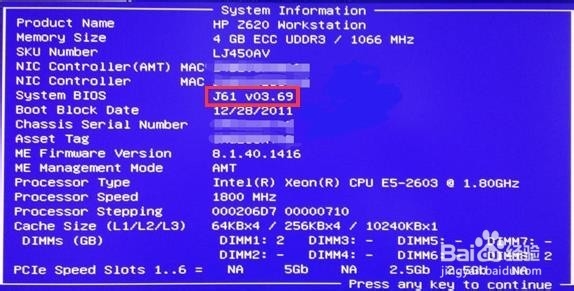1、到HP官网下载Z620工作站系统B诔罨租磊IOS,名为“sp66857.exe”,鼠标右键使用解压缩软件解压此文件到当前目录,解压后会出现一个名为“sp66857”的文件夹,之后进入如下目录X:\sp66857\DOS Flash”,复制目录中 “J61_0369.BIN”文件到已插入的USB闪存中(USB闪存格式必须使用FAT或FAT32格式)。
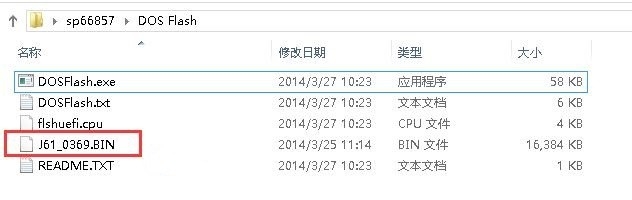
2、重启工作站开机在HP Logo界面按F10进入BIOS,在“掂迎豢畦File”=>“System Information”中看到目前的BIOS版本为J61 v03.65。
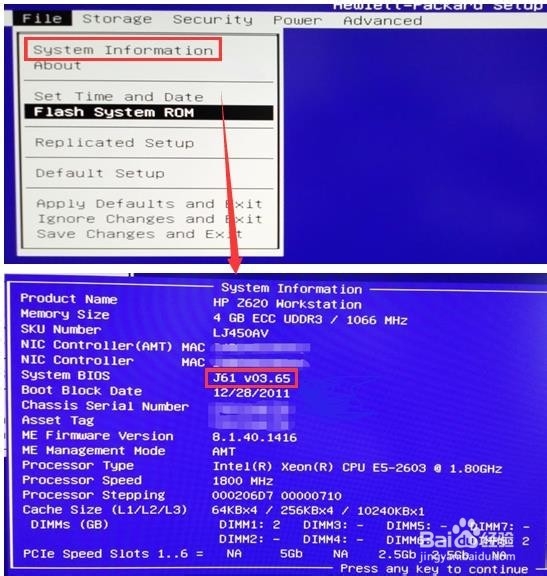
3、按Esc键退出“System Information”后选择“File”下的“Flash System ROM”按回车键进入。
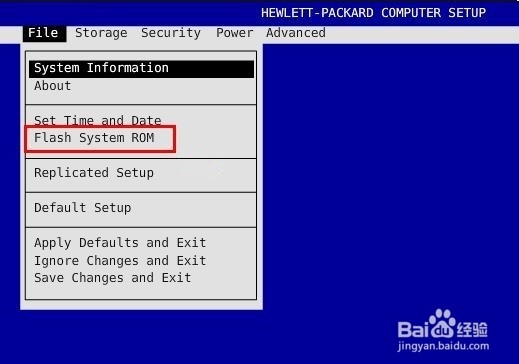
4、进入Flash System ROM 后出现如下界面,选择“USB”选项后按回车键继续。
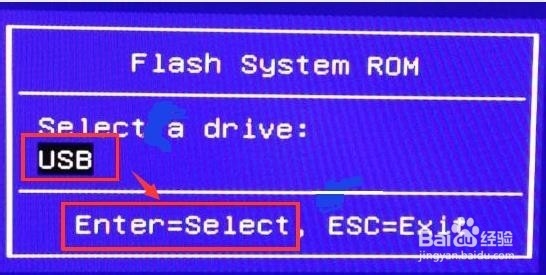
5、屏幕中出现USB闪存中之前复制的“J61_0369.BIN”文件,按回车键继续。
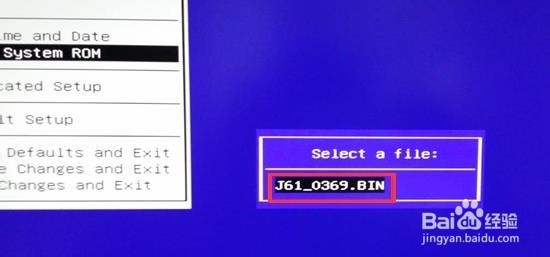
6、此时会出现如下警告:“您是否确认刷新系统BIOS”。选择“OK”按回车键继续。

7、刷新开始,此时可以看到刷进的进度百分比,同时出现警告“切勿断电”。
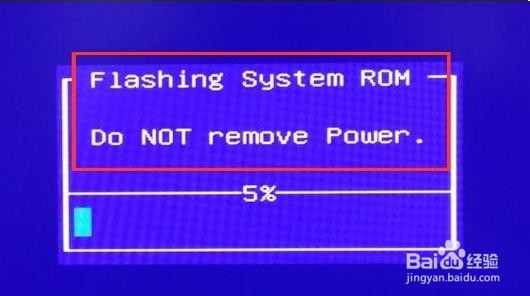
8、刷新完成后会有如下提示“刷新成功,请按任意键继续”,此时拔下USB闪存按任意键重启工作站。

9、重启后再次进入BIOS,进入“File” => “Sy衡痕贤伎stem information”中看到目前的BIOS版本为J61 v03.69,刷新完成。